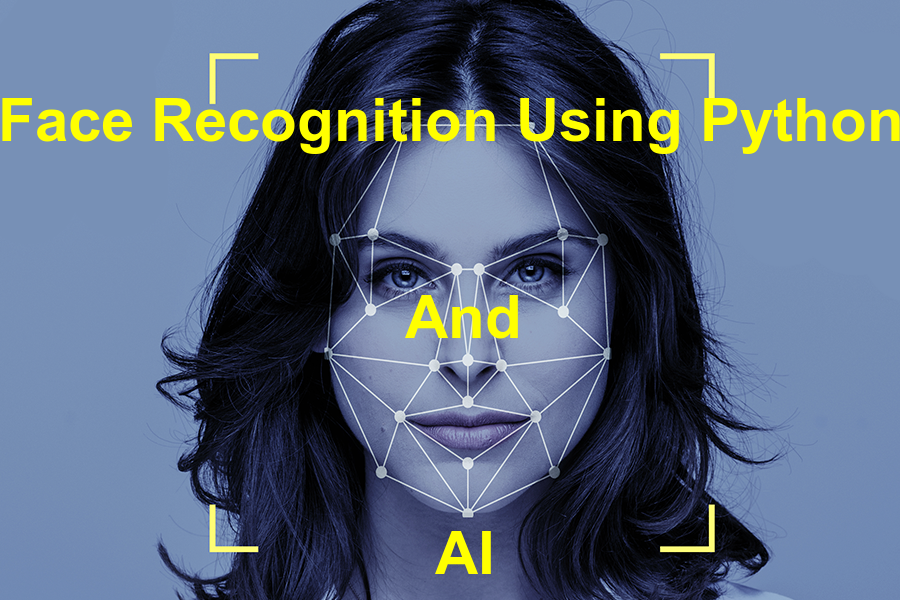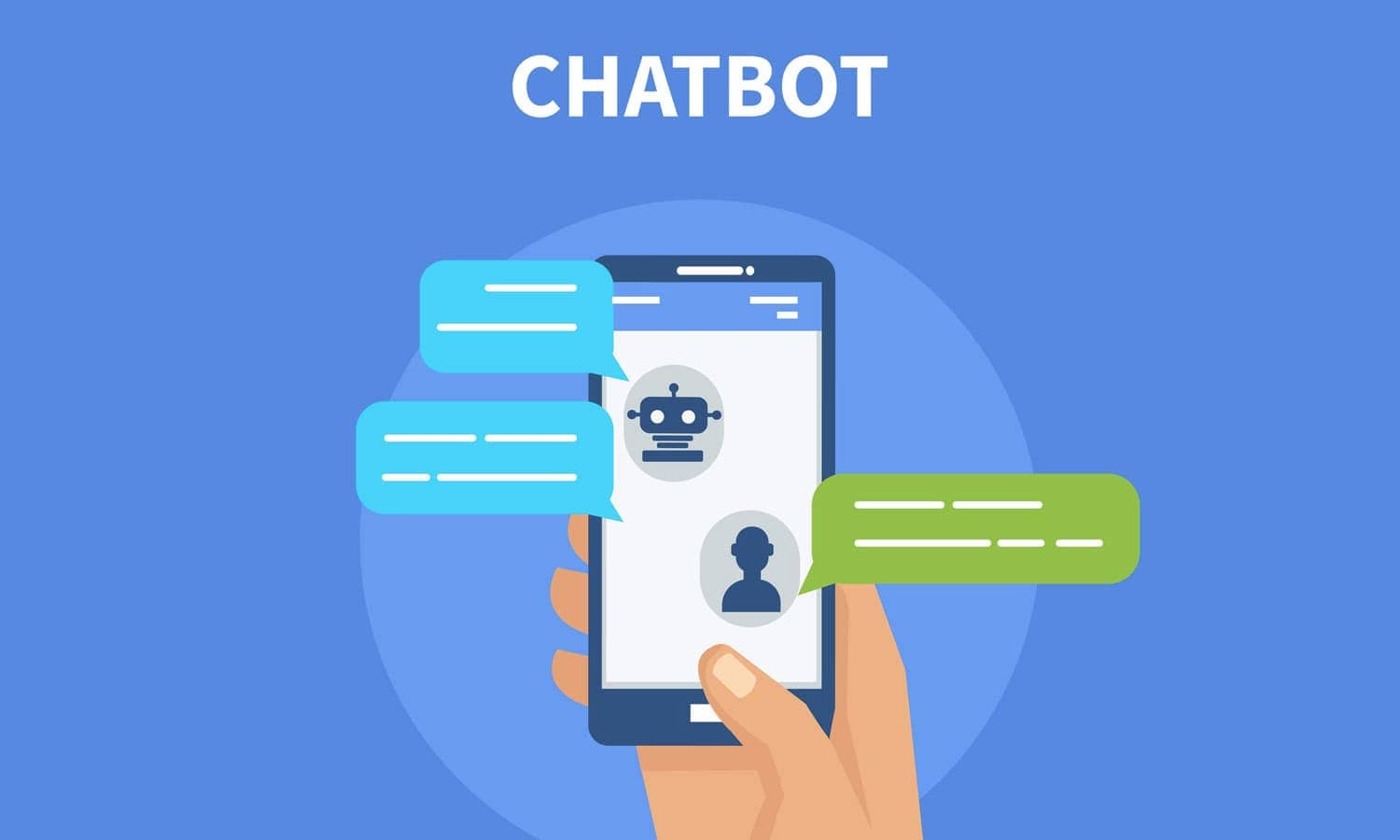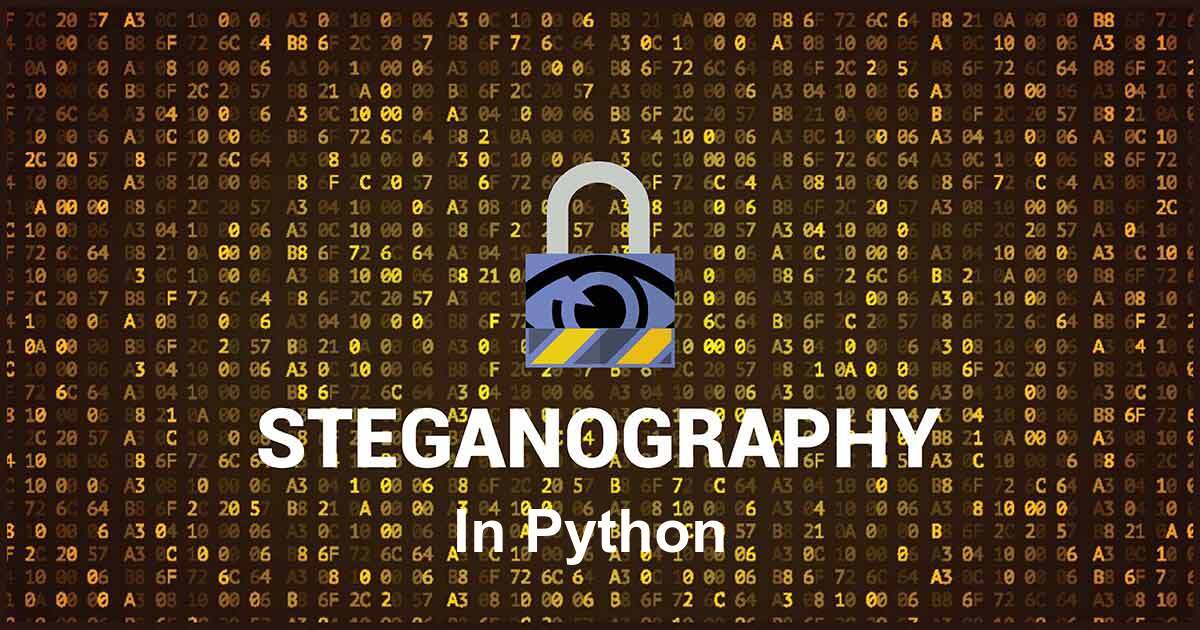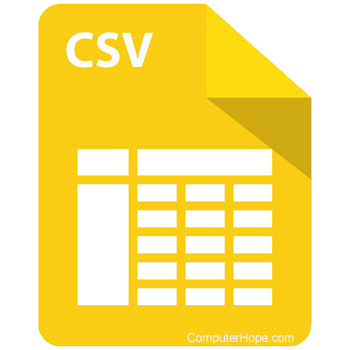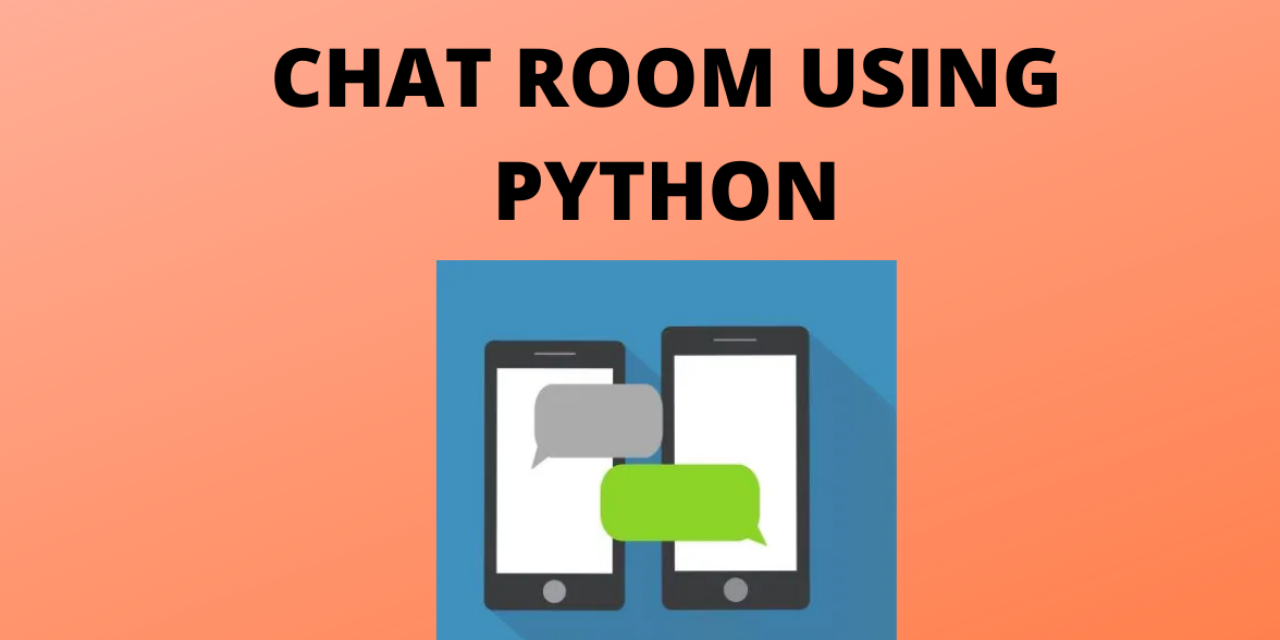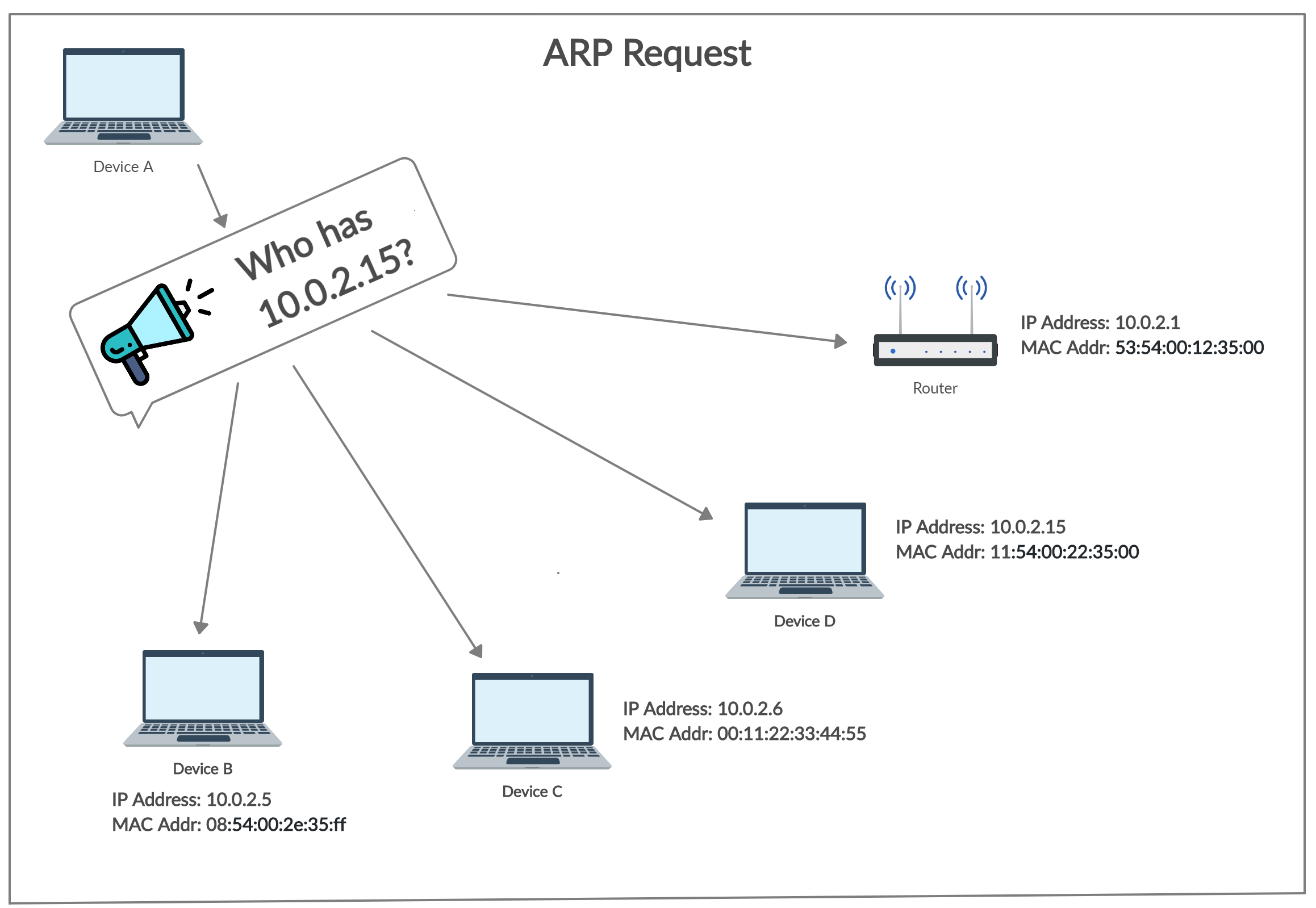-
سه شنبه, ۱۵ تیر ۱۴۰۰، ۰۲:۲۹ ق.ظ
-
۱۵۲۳
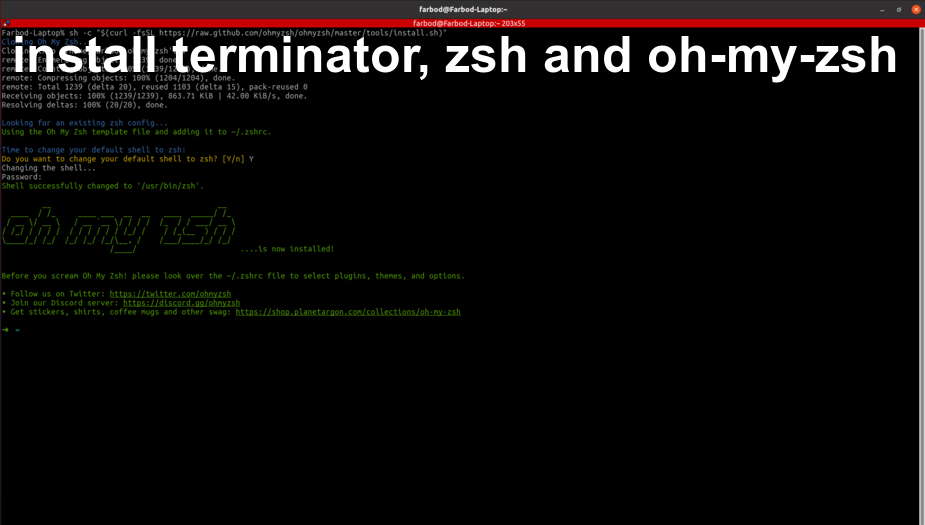
سلام دوستان :)
توی پست امروز قراره با هم نحوه نصب zsh و terminator روی لینوکس رو ببینیم.
اول از همه شاید با خودتون بگین که این zsh و terminator اصلا چی هستن ؟
خب اول از terminator شروع کنیم.
terminator یک Terminal Emulator تقریبا شبیه ترمینال خود لینوکس هستش با یک سری تفاوت ها و امکانات اضافی مثل قابلیت نصف کردن صفحه به صورت افقی و عمودی و....
برای نصب terminator وارد ترمینال بشین و دستور زیر رو وارد کنین:
sudo apt-get install terminator
با زدن این دستور یک پیام براتون میاد که اونجا باید حرف Y رو وارد کنین و Enter بزنین.
بعد از اون در صورتی که نصب موفقیت آمیز باشه، صفحه تون باید شبیه این تصویر باشه:
خب بعد از این برین و توی پکیج هاتون دنبال terminator بگردین و بازش کنین.
صفحه terminator به این شکله:
خب حالا terminator نصب شد :)
میریم سراغ دو تا مرحله بعدی.
قرار بود که با zsh آشنا شیم.
همونطور که میدونید هر سیستم عاملی از جمله لینوکس دارای یک kernel هست که وظیفه kernel برقراری ارتباط بین پایین ترین لایه های سیستم تا بالا ترین لایه ها است.
ما برای اینکه بتونیم کامند های مختلف روی kernel اجرا کنیم نیاز به ابزاری به نام shell داریم.
حالا این shell چی هست ؟ shell دستوراتی که ما میزنیم رو تبدیل به زبان ماشین میکنه و برای اون میفرسته. یعنی در واقع shell یک جور رابط بین ما و kernel هستش.
shell های زیادی موجوده مانند korn , fish و bash. اما ما قراره از یک shell به نام zsh استفاده کنیم.
zsh یا Z Shell توی سال 1990 توسط Paul Falstad نوشته شده که الان یکی از معروف ترین و بهترین شل های جهان هستش که بعضی از سیستم عامل ها هم به عنوان shell پیشفرض از اون استفاده میکنن.
بریم سراغ نصب این shell.
نصبش خیلی آسونه فقط کافیه وارد terminator بشین و دستور زیر رو بزنین:
sudo apt install zsh -y
خب حالا صبر کنید تا نصب بشه.
بعدش توی terminator تایپ کنید zsh و Enter بزنین.
حالا این صفحه براتون باز میشه:
اینجا q رو بزنین.
حالا باید فایل zshrc رو بسازیم، بنابراین دستور زیر رو وارد کنین:
touch .zshrc
خب حالا تونستیم zsh رو نصب کنیم :)
بریم سراغ مرحله آخر یعنی نصب oh-my-zsh.
اول باید ببینیم oh-my-zsh چی هستش.
oh-my-zsh یک مجموعه بسیار بزرگ از تم ها و پلاگین ها برای zsh هست. همونطوری که دیدین خود zsh ظاهر خیلی خوبی نداره بنابراین ما نیاز به یک تم داریم که خوشبختانه oh-my-zsh کلی از این تم های قشنگ داره :))
اول از همه باید یک سری پیش نیاز هایی رو نصب داشته باشین، پس دستور زیر رو وارد کنین تا تمام پیش نیاز های oh-my-zsh رو براتون نصب کنه:
sudo apt install git -y && sudo apt install curl -y && sudo apt update -y
خب بعد از نصب پیش نیاز ها میتونیم oh-my-zsh رو نصب کنیم.
برای نصب کردن oh-my-zsh دو تا راه وجود داره.
1- نصب از طریق curl
2- نصب از طریق wget
شما میتونین یکی از این راه ها رو به دلخواه انتخاب کنین.
برای نصب از طریق curl وارد ترمینال بشین و دستور زیر رو وارد کنین:
sh -c "$(curl -fsSL https://raw.github.com/ohmyzsh/ohmyzsh/master/tools/install.sh)"
برای نصب از طریق wget وارد ترمینال بشین و دستور زیر رو وارد کنین:
sh -c "$(wget https://raw.github.com/ohmyzsh/ohmyzsh/master/tools/install.sh -O -)"
البته من اینارو از خودم در نیاوردم و میتونین تمام Documentation ها و نحوه نصب oh-my-zsh رو توی خود سایت oh-my-zsh ببینین.
خب بعد از اجرای یکی از این دستوراتی که گفتم یک صفحه شبیه این براتون باز میشه:
وقتی ازتون سوال میپرسه که آیا میخواین shell پیشفرض رو به zsh تغییر بدین حرف Y رو تایپ کنین و Enter بزنین. بعد از اون یک ورودی ازتون میگیره و شما باید پسورد سیستمتون رو وارد کنین.
اینم از این، حالا تونستیم oh-my-zsh رو هم نصب کنیم :)))
تم رو میتونین توی فایل .zshrc توی بخش theme تغییر بدین. (تم مورد علاقه من تم dst هستش)
برای دیدن تم ها به آدرس زیر مراجعه کنین:
https://github.com/ohmyzsh/ohmyzsh/wiki/Themes
توی بخش plugins هم میتونین پلاگین هاتون رو انتخاب کنین.
برای دیدن پلاگین ها به آدرس زیر مراجعه کنین:
https://github.com/ohmyzsh/ohmyzsh/wiki/Plugins
امیدوارم براتون مفید بوده باشه D:
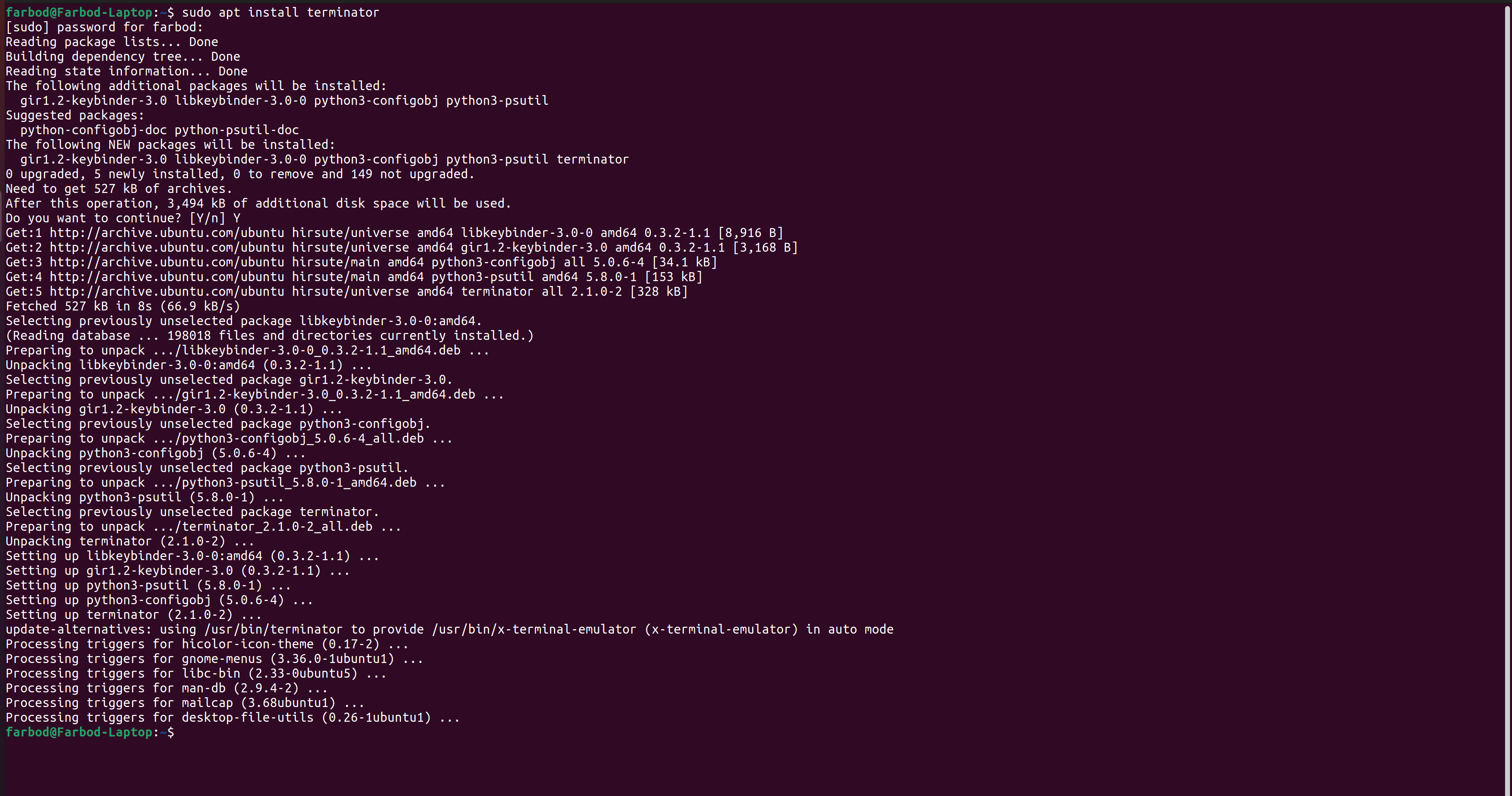
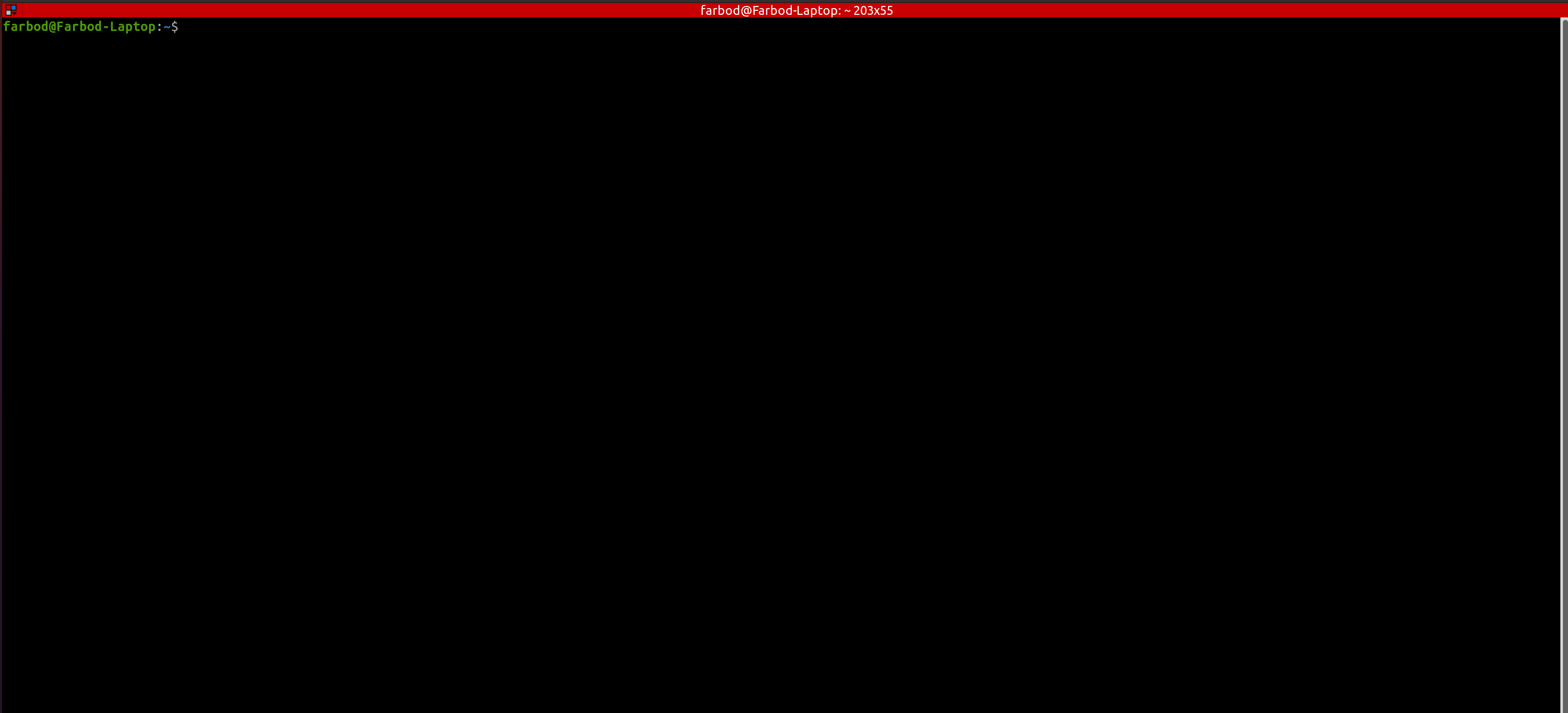
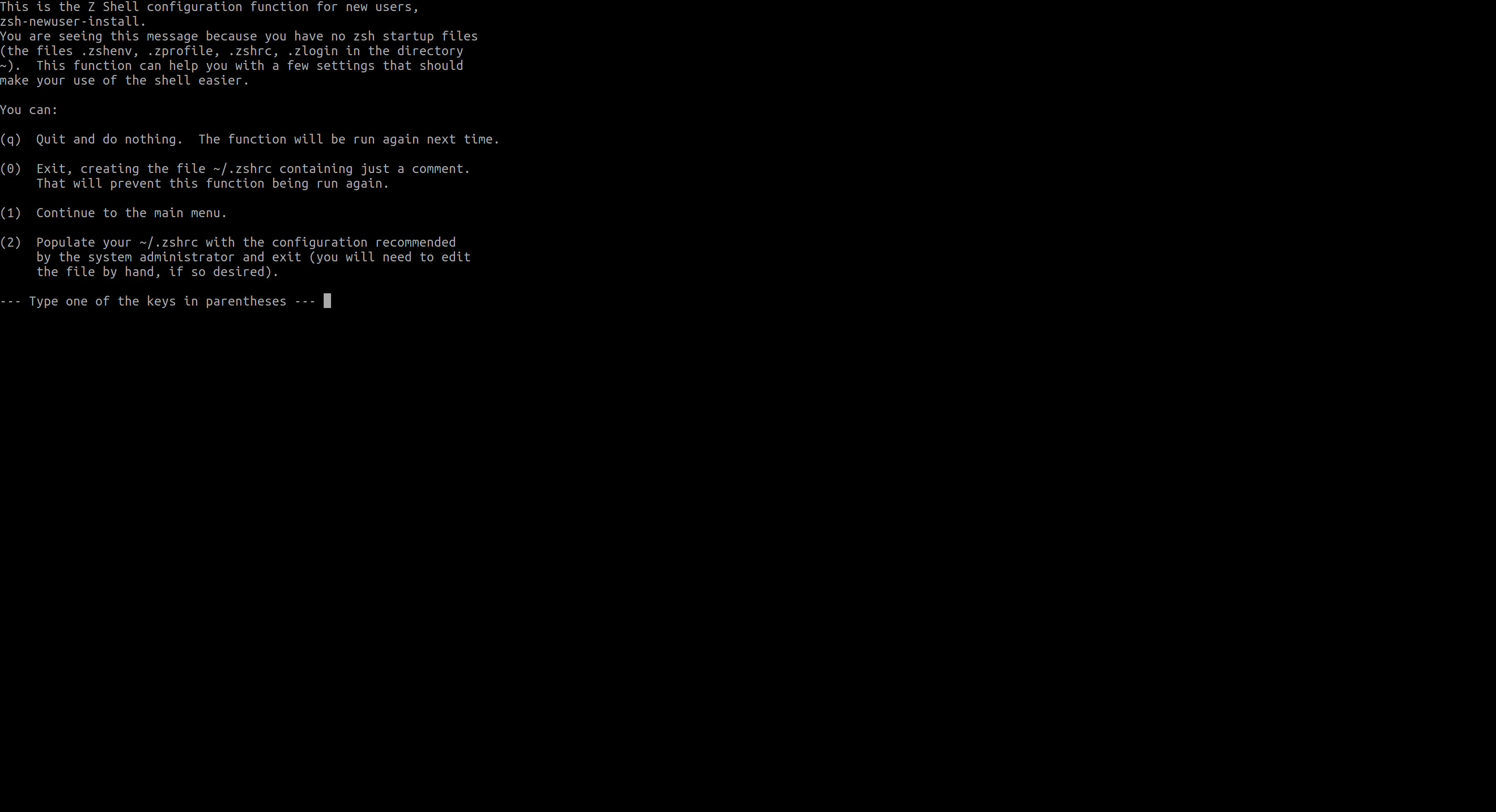
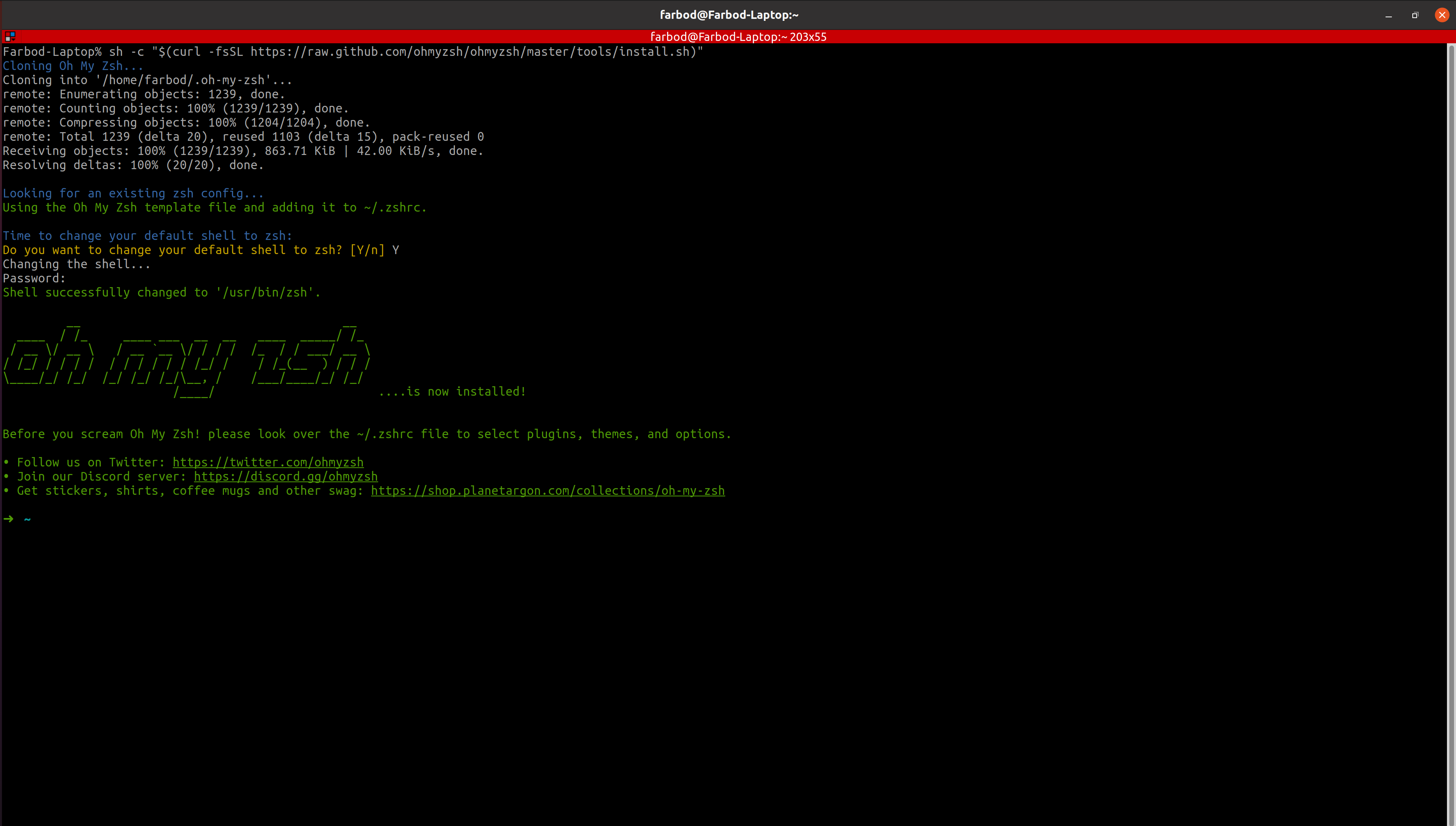
 نگار
نگار